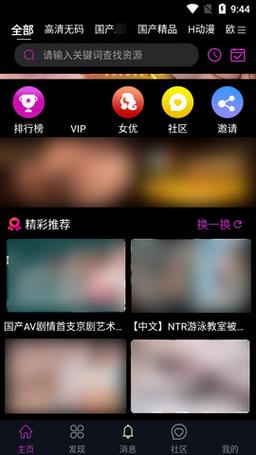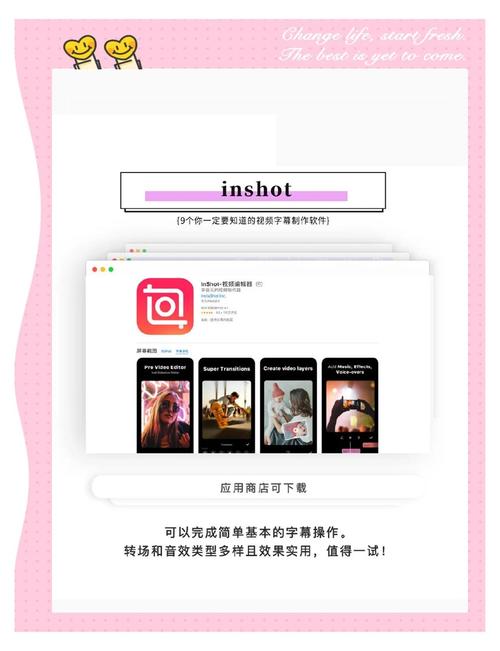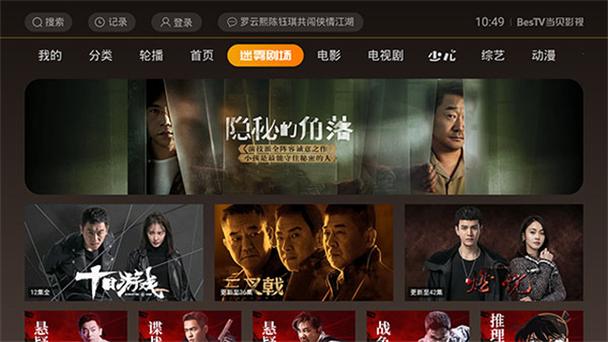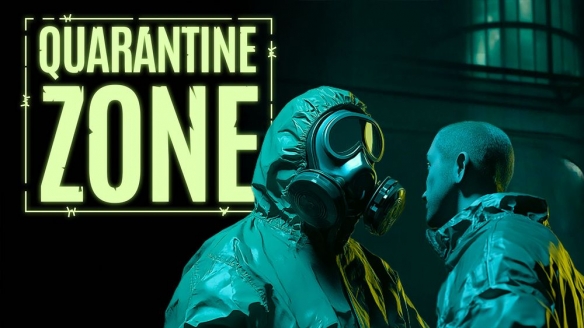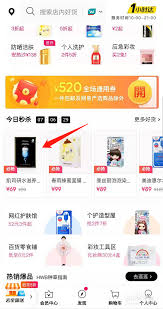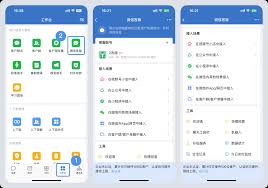夜神安卓模拟器给予用户在电脑畅玩安卓应用的便捷体验,而为了扩展其功能场景,电脑与模拟器间文件互传便显得尤为重要。以下将多角度详解具体的传输方法。
第一步:运用夜神模拟器内置功能进行互传
1. 使用共享文件夹
夜神模拟器提供了共享文件夹选项。在模拟器中,进入设置 - 通用 - 共享文件夹,选择需共享的电脑文件夹路径。随后,可在电脑上将文件移至该共享文件夹内,模拟器会自动识别并获取。此外,从模拟器复制的文件也保存在共享文件夹指定路径,在电脑上查找十分方便。
2. 应用adb命令
通过adb命令也能完成文件互传。首先确保夜神模拟器安装目录下的adb工具路径已设置为系统环境变量。打开命令提示符,连接模拟器(adb connect 127.0.0.1:62001)。接着用adb push指令将电脑文件传入模拟器,如“adb push c:⁄file.txt /sdcard/”;通过adb pull指令从模拟器提取文件,如“adb pull /sdcard/file.txt c:⁄”。
第二步:使用第三方软件进行文件共享
1. 使用qq
在电脑和模拟器同时登录qq。电脑端选择需要传输的文件,发送给模拟器登录的qq账号,反之亦然。模拟器接收到的文件可在相应手机存储路径保存,通过模拟器文件管理器进行查看。
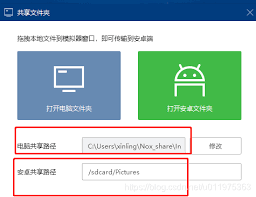
2. 使用微信
与qq操作类似,电脑和模拟器同时登录微信。将电脑微信端的文件发送到模拟器微信,模拟器端接收后可在手机存储中找到,并支持长按转发等功能。
第三步:采用网络传输方式
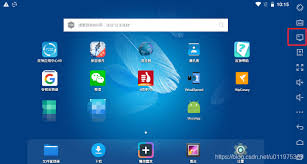
1. 架设ftp服务器
在模拟器上安装ftp服务器应用,如es文件浏览器等。配置服务器参数后,在电脑浏览器输入模拟器的ip地址和端口,即可进行文件访问与传输。
2. 使用云盘
将文件上传至云盘(如百度网盘、腾讯微云等),然后在电脑和模拟器分别登录云盘账号,进行文件下载和上传,实现间接互传。
通过上述多种方法,用户可以轻松实现夜神安卓模拟器与电脑之间的文件互传,以满足不同的使用需求,使得电脑与安卓应用的数据交互更加便捷与高效。